- O Google Chrome é um navegador de Internet muito popular, mas ainda pode encontrar erros ocasionais.
- Um exemplo é o erro de carregamento de script detectado ao visitar sites não confiáveis.
- Para verificar tudo o que há para saber sobre este navegador, visite nosso Página do Chrome.
- Procurando alternativas de navegador? Leia sobre todos eles em nosso página de navegadores dedicada.
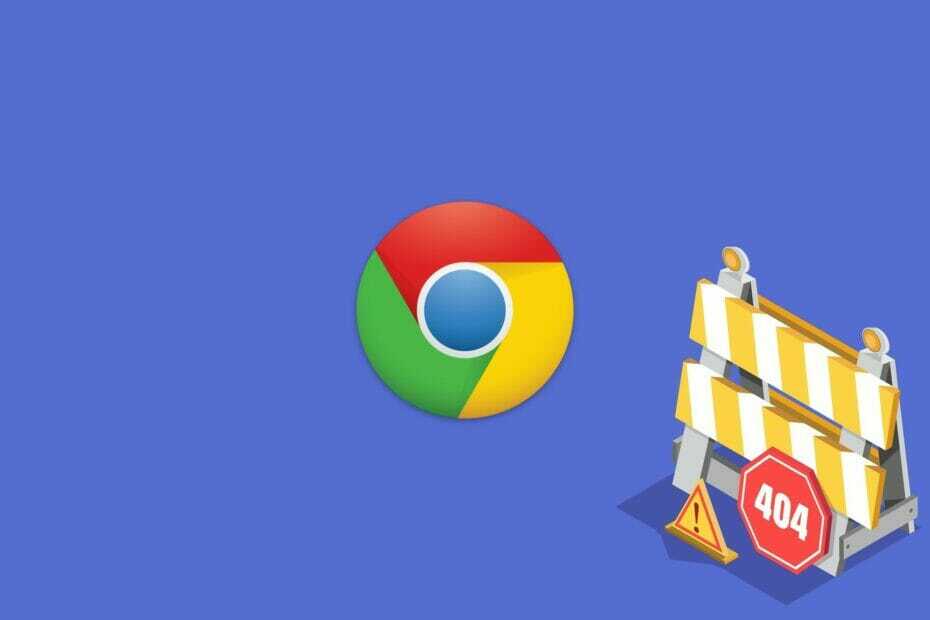
- Migração fácil: use o assistente do Opera para transferir dados existentes, como favoritos, senhas, etc.
- Otimize o uso de recursos: sua memória RAM é usada de forma mais eficiente do que o Chrome
- Privacidade aprimorada: VPN gratuito e ilimitado integrado
- Sem anúncios: o Ad Blocker integrado acelera o carregamento das páginas e protege contra a mineração de dados
- Baixe o Opera
Esta página está tentando carregar scripts de fontes não autenticadas é um mensagem de erro naquela Google Chrome ocasionalmente é exibido quando os usuários abrem HTTPS: // páginas da web.
Um ícone de escudo na extremidade direita da barra de URL destaca que o navegador detectou scripts inseguros na página da web. O Chrome detectou conteúdo de canais não seguros e bloqueia o carregamento de determinados conteúdos na página para proteger suas informações.
O erro de fontes não autenticadas geralmente é devido ao conteúdo de página misto. Isso significa que o site usa imagem, script, vídeo e outros conteúdos HTTP (protocolo de transferência de hipertexto) em Páginas HTTPS.
O desenvolvedor permitiu que o site use HTTP e HTTPS. Portanto, problemas de script de origem não autenticado são algo que os desenvolvedores de sites devem corrigir.
Observe que as soluções a seguir são tão boas se você tiver os seguintes problemas:
- Esta página está tentando carregar scripts de fontes não autenticadas
- Carregar scripts de fontes não autenticadas
- Tentando carregar scripts de fontes não autenticadas
- Este site está tentando carregar scripts de fontes não autenticadas
- Esta página está tentando carregar scripts de fontes não autenticadas Chrome
Como posso corrigir erros de carregamento de script de página no Chrome?
Tente outro navegador
Como esse problema é causado principalmente pelo acesso a sites inseguros, uma solução ideal é mudar para um navegador que tenha muitos recursos de segurança.
Um desses navegadores é Ópera, e vem embalado com um VPN e um bloqueador de anúncios, ambos igualmente eficazes, mais do que ferramentas de terceiros que você obteria por meio de extensões.
Basta ativar a VPN, certificar-se de que o bloqueador de anúncios está habilitado e continuar a navegar na Internet como de costume, sabendo que sites inseguros serão apenas uma memória ruim.

Ópera
Se você deseja um navegador que se concentre na sua privacidade acima de tudo, não procure além do Opera!
Visite o site
Como permitir conteúdo misto no Google Chrome?
Se um site for aberto com um alerta de escudo, você ainda pode ignorá-lo. Em seguida, a página do site será totalmente aberta com os scripts inseguros incluídos. Geralmente é OK para abrir páginas protegidas por SSL que incluem conteúdo não seguro.
Execute uma verificação do sistema para descobrir possíveis erros

Baixar Restoro
Ferramenta de reparo de PC

Clique Inicia escaneamento para encontrar problemas do Windows.

Clique Reparar tudo para corrigir problemas com tecnologias patenteadas.
Execute uma verificação do PC com a ferramenta de reparo Restoro para encontrar erros que causam problemas de segurança e lentidão. Após a verificação ser concluída, o processo de reparo substituirá os arquivos danificados por arquivos e componentes novos do Windows.
No entanto, é melhor não permitir conteúdo misto em comércio eletrônico páginas que podem solicitar detalhes do cartão de crédito.
Para permitir conteúdo misto e substituir o alerta, clique no ícone de escudo na extremidade direita da barra de URL. Isso abrirá uma caixa de diálogo que inclui um Carregar script inseguro opção.
Selecione Carregar script inseguro se você confia no conteúdo da página. O Chrome irá atualizar a página para que inclua todo o conteúdo.

Como posso bloquear o conteúdo da web no Chrome?
- aperte o Personalize o Google Chrome botão na extremidade direita da barra de ferramentas URL.
- Clique Definições para abrir mais opções.
- Clique Avançado para expandir a página Configurações.
- Selecione Definições de conteudo para abrir uma lista do conteúdo da página.
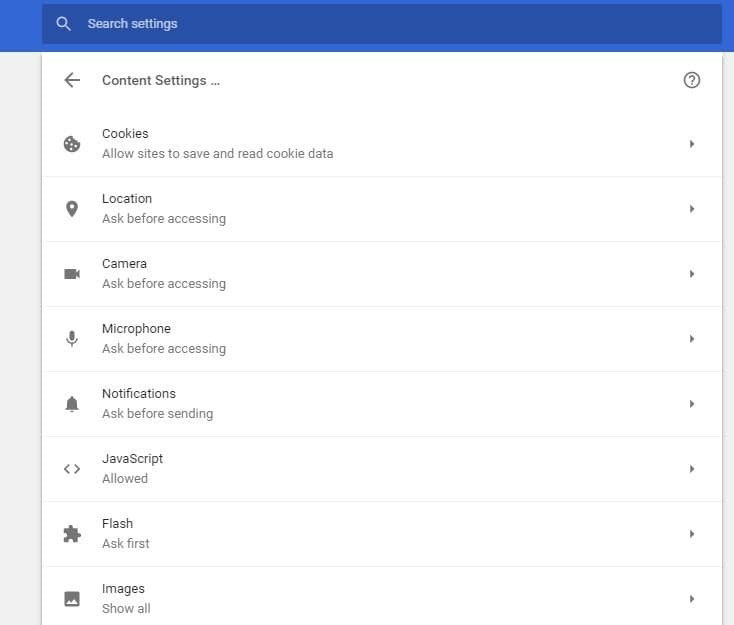
- Agora você pode selecionar para bloquear JavaScript, Instantâneo, Imagensetc. Cada elemento da página tem sua própria opção de configuração que você pode ajustar para bloquear o conteúdo.
O bloqueio de conteúdo da web é uma solução potencial para o erro de fontes não autenticadas. O Google Chrome inclui configurações que você pode definir para bloquear o conteúdo de todos os sites, o que reduzirá a quantidade de conteúdo misto nas páginas HTTPS: //.
Quer limpar os dados de preenchimento automático no Google Chrome? Confira este guia e aprenda como fazê-lo.
Como posso corrigir scripts em meu site com a ferramenta de desenvolvedor do console do Chrome
- Clique Personalize o Google Chrome para abrir o navegadorMenu principal.
- Selecione Mais ferramentas no menu que é aberto.
- Selecione Ferramentas de desenvolvimento para abrir o painel mostrado no instantâneo abaixo.
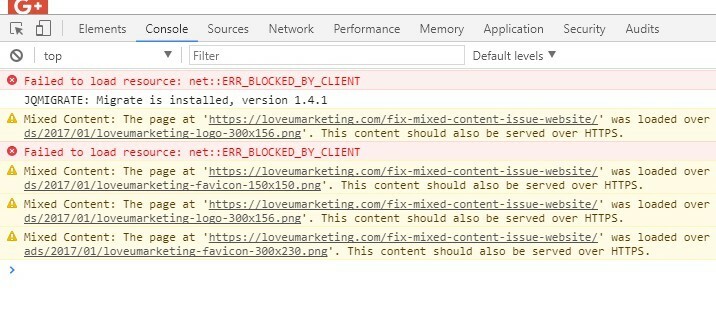
- Agora você pode clicar em Console na parte superior do painel.
- Em seguida, abra a página do site que você precisa corrigir. O console agora exibirá o conteúdo bloqueado da página aberta e scripts não seguros para que os desenvolvedores possam corrigir suas páginas conforme necessário.
O Chrome inclui várias ferramentas com as quais os desenvolvedores da web podem corrigir problemas em seus sites. Para corrigir o problema de fontes não autenticadas, os desenvolvedores precisam encontrar scripts não seguros e conteúdo bloqueado em seus sites com o Console.
No geral, não há muita coisa que os usuários do Chrome podem fazer para corrigir o problema de fontes não autenticadas. No entanto, os desenvolvedores da web podem resolver o erro não usando HTTP: // em sites.
Se você tiver quaisquer soluções alternativas, compartilhe-as na seção de comentários abaixo para que outros usuários possam experimentá-las.
Além disso, deixe aqui todas as outras perguntas que você possa ter e nós o verificaremos.
 Ainda está tendo problemas?Corrija-os com esta ferramenta:
Ainda está tendo problemas?Corrija-os com esta ferramenta:
- Baixe esta ferramenta de reparo de PC classificado como Ótimo no TrustPilot.com (o download começa nesta página).
- Clique Inicia escaneamento para encontrar problemas do Windows que podem estar causando problemas no PC.
- Clique Reparar tudo para corrigir problemas com tecnologias patenteadas (Desconto exclusivo para nossos leitores).
Restoro foi baixado por 0 leitores este mês.


![Este site não pode ser acessado: todos os navegadores [Guia completo] [Guia do Chrome]](/f/bf317e62de5b56be719956e9ebc429c4.png?width=300&height=460)
